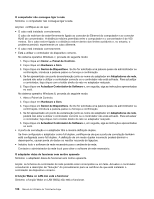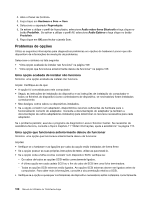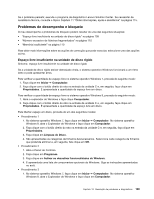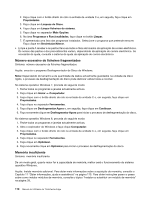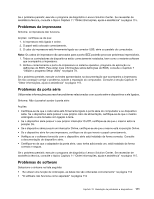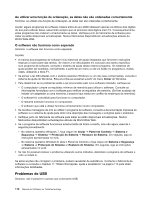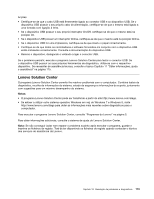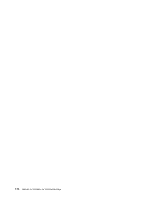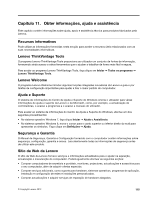Lenovo ThinkCentre Edge 92 (Portuguese) User Guide - Page 122
Número excessivo de ficheiros fragmentados, Memória insuficiente, Limpeza do Disco
 |
View all Lenovo ThinkCentre Edge 92 manuals
Add to My Manuals
Save this manual to your list of manuals |
Page 122 highlights
2. Faça clique com o botão direito do rato na entrada da unidade C e, em seguida, faça clique em Propriedades. 3. Faça clique em Limpeza do Disco. 4. Faça clique em Limpar ficheiros do sistema. 5. Faça clique no separador Mais Opções. 6. Na área Programas e Funcionalidades, faça clique no botão Limpar. 7. É apresentada uma lista das programas instalados. Seleccione o programa que pretende remover. Faça clique em Desinstalar/Alterar. • Limpe a pasta A receber e as pastas Itens enviados e Itens eliminados da aplicação de correio electrónico. Os nomes das pastas e dos procedimentos variam, dependendo da aplicação de correio electrónico. Se necessitar de ajuda, consulte o sistema de ajuda da aplicação de correio electrónico. Número excessivo de ficheiros fragmentados Sintoma: número excessivo de ficheiros fragmentados Acção: execute o programa Desfragmentador de Disco do Windows. Nota: Dependendo do tamanho e da quantidade de dados actualmente guardados na unidade de disco rígido, o processo de desfragmentação do disco pode demorar várias horas a concluir. No sistema operativo Windows 7, proceda do seguinte modo: 1. Feche todos os programas e janelas actualmente activos. 2. Faça clique em Iniciar ➙ Computador. 3. Faça clique com o botão direito do rato na entrada da unidade C e, em seguida, faça clique em Propriedades. 4. Faça clique no separador Ferramentas. 5. Faça clique em Desfragmentar Agora e, em seguida, faça clique em Continuar. 6. Faça novamente clique em Desfragmentar Agora para iniciar o processo de desfragmentação do disco. No sistema operativo Windows 8, proceda do seguinte modo: 1. Feche todos os programas e janelas actualmente activos. 2. Abra o explorador do Windows e faça clique Computador. 3. Faça clique com o botão direito do rato na entrada da unidade C e, em seguida, faça clique em Propriedades. 4. Faça clique no separador Ferramentas. 5. Faça clique em Optimizar. 6. Faça novamente clique em Optimizar para iniciar o processo de desfragmentação do disco. Memória insuficiente Sintoma: memória insuficiente De um modo geral, quanto maior for a capacidade de memória, melhor será o funcionamento do sistema operativo Windows. Acção: Instale memória adicional. Para obter mais informações sobre a aquisição de memória, consulte o Capítulo 11 "Obter informações, ajuda e assistência" na página 115. Para obter instruções passo-a-passo sobre como instalar módulos de memória, consulte o tópico "Instalar ou substituir um módulo de memória" na página 39. 110 Manual do Utilizador do ThinkCentre Edge